사람들이 많이 하는 행위 중 하나가 아이콘을 변경하는 일일것입니다.
윈도우에선 거의 기본 아이콘을 사용해서 어찌 변경했는지 기억이 나질 않습니다.
맥에서도 기본 아이콘 만으로도 충분하지만, 자료가 많아지므로 해서 자료분류의 의미로
아이콘을 변경하기도 하고, 보기 이뻐보이기 위해서도 바꾸기도 합니다.
그럼 먼저 할일은 아이콘을 구해야 겠지요??
http://interfacelift.com/
필자가 자주 가는 사이트 입니다.
바탕화면도 크기별, 종류별로 많이 있고, 아이콘도 아주 많은 양이 있습니다.
이중에서 원하는 아이콘을 클릭해서 다운받으시면 됩니다.

다운 받은 아이콘 이미지 중에 내가 바꾸고자 하는 아이콘을 선택하고 Command + C
를 눌러서 복사합니다. 아시겠지만 모든 복사 단축키는 Command + C 입니다 Copy의 첫글자이겠지요~
그런 후 변경하고자 하는 아이콘을 클릭해서 Command + I 를 클릭해서 정보보기를 합니다.
iTunes에서도 각 노래정보를 보기위한 단축키가 Command + I (아이) 하시면 되었죠~~
맥의 기본 정보보기 단축키는 Command + I 입니다.
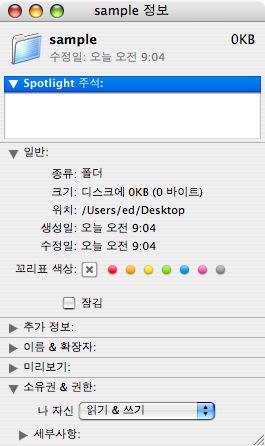
정보보기 하시면 위와 같은 창이 뜹니다.
이 창에서 왼쪽 위에 있는 기본 아이콘을 선택합니다.
그러면 그 아이콘 주변이 약간 푸른색으로 변하면서 선택된것을 보실수 있습니다.
그런 후 Command + V 하셔서 아까 복사했던 아이콘 이미지를 이곳에 복사해 넣으시면 됩니다.
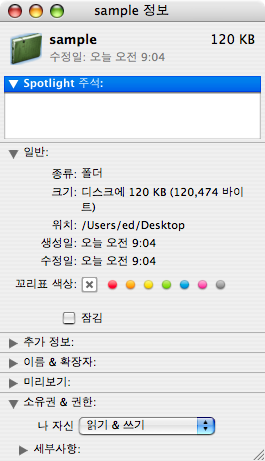
그럼 위와 같이 아이콘이 변경됩니다.
다시 원래대로 돌리고 싶으실 경우에는 위에서 붙여넣기 했던 그 자리의 아이콘을 클릭하고,
그냥 Delete키를 눌러 지워 주시면 됩니다.
이 기능은 기본폴더나 파일등 만 아이콘이 교체가 가능합니다.
아이콘 폴더에 보면 여러가지 시스템과 관련된것들도 많이 있어서 이것들도 바꾸고 싶으실 겁니다.
그러한 파인더, 휴지통등의 시스템 아이콘을 바꾸고 싶으신 경우는 Candy Bar등의 어플을 쓰시면됩니다.
캔디바에 대해선 나중에 다시 설명하도록 하겠습니다.
윈도우에선 거의 기본 아이콘을 사용해서 어찌 변경했는지 기억이 나질 않습니다.
맥에서도 기본 아이콘 만으로도 충분하지만, 자료가 많아지므로 해서 자료분류의 의미로
아이콘을 변경하기도 하고, 보기 이뻐보이기 위해서도 바꾸기도 합니다.
그럼 먼저 할일은 아이콘을 구해야 겠지요??
http://interfacelift.com/
필자가 자주 가는 사이트 입니다.
바탕화면도 크기별, 종류별로 많이 있고, 아이콘도 아주 많은 양이 있습니다.
이중에서 원하는 아이콘을 클릭해서 다운받으시면 됩니다.

다운 받은 아이콘 이미지 중에 내가 바꾸고자 하는 아이콘을 선택하고 Command + C
를 눌러서 복사합니다. 아시겠지만 모든 복사 단축키는 Command + C 입니다 Copy의 첫글자이겠지요~
그런 후 변경하고자 하는 아이콘을 클릭해서 Command + I 를 클릭해서 정보보기를 합니다.
iTunes에서도 각 노래정보를 보기위한 단축키가 Command + I (아이) 하시면 되었죠~~
맥의 기본 정보보기 단축키는 Command + I 입니다.
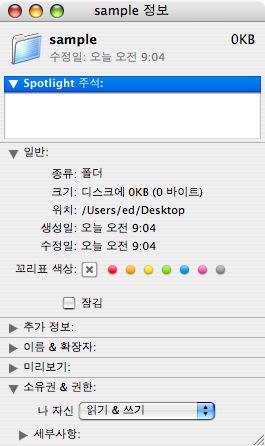
정보보기 하시면 위와 같은 창이 뜹니다.
이 창에서 왼쪽 위에 있는 기본 아이콘을 선택합니다.
그러면 그 아이콘 주변이 약간 푸른색으로 변하면서 선택된것을 보실수 있습니다.
그런 후 Command + V 하셔서 아까 복사했던 아이콘 이미지를 이곳에 복사해 넣으시면 됩니다.
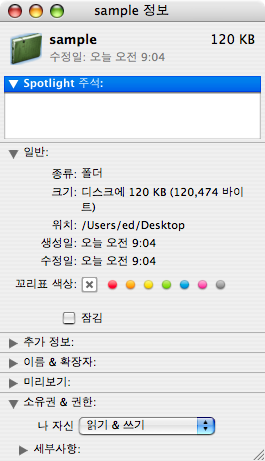
그럼 위와 같이 아이콘이 변경됩니다.
다시 원래대로 돌리고 싶으실 경우에는 위에서 붙여넣기 했던 그 자리의 아이콘을 클릭하고,
그냥 Delete키를 눌러 지워 주시면 됩니다.
이 기능은 기본폴더나 파일등 만 아이콘이 교체가 가능합니다.
아이콘 폴더에 보면 여러가지 시스템과 관련된것들도 많이 있어서 이것들도 바꾸고 싶으실 겁니다.
그러한 파인더, 휴지통등의 시스템 아이콘을 바꾸고 싶으신 경우는 Candy Bar등의 어플을 쓰시면됩니다.
캔디바에 대해선 나중에 다시 설명하도록 하겠습니다.
